锐思数据库用户手册
思博锐 ID5005 用户手册说明书

重要申明首先感谢您选择本产品。
在使用前,请您仔细阅读本产品的说明书,以避免设备受到不必要的损害。
本公司提醒您正确使用,将得到良好的使用效果和验证速度。
非经本公司书面同意,任何单位和个人不得擅自摘抄、复制本手册内容的部分或全部,并不得以任何形式传播。
本手册中描述的产品中,可能包含本公司及其可能存在的许可人享有版权的软件,除非获得相关权利人的许可,否则,任何人不能以任何形式对前述软件进行复制、分发、修改、摘录、反编译、反汇编、解密、反向工程、出租、转让、分许可以及其他侵权软件版权的行为,但是适用法禁止此类限制的除外。
由于产品的不断更新,本公司不能承诺实际产品与该资料一致,同时也不承担由于实际技术参数与本资料不符所导致的任何争议,任何改动恕不提前通知。
目录1 产品介绍 (1)1.1 功能特点 (2)1.2 技术参数 (3)1.3 产品外观 (6)1.4 产品接口 (8)2 安装指南 (9)2.1 安装高度推荐 (9)2.2 安装步骤 (10)2.3 开关机说明 (10)3 设备系统栏说明 (11)4 软件使用说明 (12)4.1 工作台 (13)4.2 身份证 (14)4.3 指纹 (15)4.4 人脸 (16)4.5 人证核验 (17)4.6 无证核验 (18)4.7 二维码 (19)4.8 排队叫号 (20)4.9 签批 (21)4.10 OCR (22)5 注意事项 (23)装箱物品检查 (24)保修说明 (25)警告 (26)1 产品介绍ID5005是熵基科技推出的一款双屏智能政务终端,基于安卓平台开发,集成身份证识读、指纹采集核验、面部识别等基本功能,可有效证明用户身份。
主屏采用13.3寸触摸屏,可展示更多业务内容,提升交互体验,副屏采用11.6寸电磁屏,并配备电磁笔进行电子签名,实现无纸化办公。
同时还集成了高拍仪摄像头,最大支持拍摄A4幅面,可对文件、证件、发票等进行拍照保留。
该产品支持选配二维码识别、小票打印、测温等功能,并可提供各类SDK开发包,供客户进行二次开发,以满足用户不同的使用场景。
AIMS SQL Server安装指南说明书
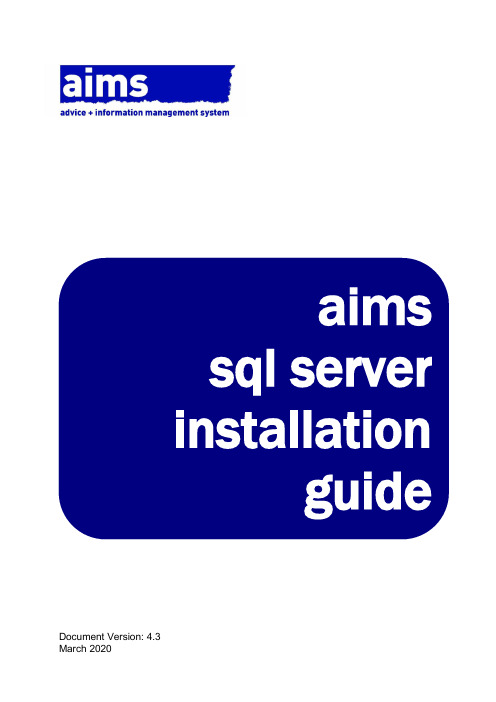
Document Version: 4.3 March 2020CONTENTSAIMS Installation Guide (3)Installing the AIMS Software (4)Pre-Requisites (4)Installation (4)Shortcuts (4)Directory Structure (5)Microsoft SQL Server configuration (6)Windows Authentication (13)Configuring the client workstations to connect to AIMS (16)Troubleshooting AIMS SQL Server installation (17)Opening AIMS and entering the license keys (20)AIMS Installation GuideThe SQL Server version of AIMS requires the installation of Microsoft SQL Server 2000, 2005, 2008, 2012 or 2014. The SQL Server version will be more stable than AIMS Access in a networked environment with heavy usage (more than 15 users needing access to the database at the same time), and / or where AIMS needs to be accessed over a Wide Area Network (e.g. from other offices).PLEASE READ THE CONFIGURATION GUIDE CAREFULLY AFTER YOUINSTALL THE SOFTWAREAIMS isa complex case management database. To make best use of it, there are several configuration issues to consider before you start entering data.Make sure you use the AIMS installer shown on your licence certificate. The licence number on the certificate will not activate any otherversion of the software.Supported NetworksAIMS requires an “always on” network connection,and for this reason, peer-to-peer, wireless, orany other network setup that provides onlyintermittent connectivity is not supported.The AIMS Team do not provide support for anytechnical issues relating to networking, we areonly able to provide support for AIMS users intheir day-to-day usage of AIMS i.e. on how to dothings within AIMS.Please refer to the AIMS support contract formore information.If you are not sure your network is suitable forAIMS, please contact either by email at******************.uk 2806.AIMS Installation GuidePre-RequisitesYou must have Microsoft SQL Server installed and running, before your run the AIMS installation. The person running the installation should have administrator privileges in SQL Server. For more information, see the section headed Microsoft SQL Server configuration for more information.InstallationTo install the AIMS software, simply download the AIMS Installer and run it, following the on-screen instructions.The AIMS server installation routine performs the following tasks:∙Connects to the Microsoft SQL Server∙Creates the AIMS database∙Creates the AIMS.ini file∙Creates the AIMS Admin user∙Installs the AIMS application AIMS.exeBy default, the AIMS software will be installed in C:\Program Files\AIMS, orC:\Program Files (x86)\AIMS if you have a 64 bit version of Windows. You may wish to change this location. AIMS users will need read-only access to the installation directory, in order to be able to run the software and see the documentation. ShortcutsThe installation will place an AIMS icon on your desktop, to launch the software, and it will create shortcuts on the start menu, in a folder called AIMS.Figure 1: Start Menu ShortcutsAIMS– Use this link to launch the AIMS software.AIMS Configuration Guide– This guide leads you through the process of configuring the software, helping you decide which options are best for your organisation.AIMS Documentation–This link takes you to where the AIMS documentation is stored on disk.AIMS Installation GuideAIMS Help– This link opens the full AIMS help guide. You can also open this guide from within the software using the Help menu, or by pressing the F1 key.You will probably want to copy these shortcuts on all the AIMS client machines. Directory StructureThe installation creates a number of folders within the location you specified during the installation process.Figure 2: Directory StructureDocumentation - This folder contains all the AIMS documentation, divided in to subdirectories.Classification schemes - These are the subject classifications that are available for use as the main description of problems brought to you by clients.Templates - This folder contains example Word mailmerge templates.This section summarises some of the SQL Server configuration options required for a successful AIMS installation. The screenshots are taken from two tools –‘SQL Server Configuration Manager’ and ‘SQL Server Management Studio’. If you are using an Express version of SQL Server you may not have SQL Server Management Studio installed, but you can download it free from Microsoft.If you are using SQL Server 2000, ‘SQL Server Configuration Manager’ replaces three programs –‘Service Manager’, ‘Server Network Utility’, and ‘Client Network Utility’ but still provides the same configuration options.Likewise, ‘SQL Server Management Studio’ replaces the old ‘Enterprise Manager’ tool but has very similar functionality.SQL Server Instance NameL aunch the SQL Server Configuration Manager, select ‘SQL Server Services’ in the left hand panel, and check to see if the SQL Server state is ‘Running’. Start Mode should be set to ‘Automatic’. The name in brackets, in this case ‘SQLEXPRESS’, is the instance name. You will need this name, and the name of the machine on which the SQL Server is running, in order to configure AIMS.You do not have to have the SQL Server Browser service running if you are using the default TCP/IP port settings for SQL Server. However, if your clients are unable to connect to the SQL Server, start the SQL Server Browser service and try again.Network ProtocolAIMS clients use the TCP/IP protocol to communicate with the SQL Server. Ensure that this protocol is enabled for both the server and the clients. By default, in more recent versions of SQL Server, this protocol is turned off as a security precaution. Enable the protocol by right-clicking on the protocol name and selecting ‘enable’.AIMS Installation GuideYou also need to enable the TCP/IP protocol for the SQL Native Clients, again, right-click on the protocol name and select ‘enable’.You need to stop and re-start the SQL Server for these changes to take effect. Select the SQL Server Services icon in the left-hand panel to restart the server.FirewallsBecause AIMS uses TCP/IP to communicate with the SQL Server, you need to ensure that the firewall software on your client and server machines is allowing communication to take place on the SQL Server port. Refer to the SQL Server documentation for more information.You do not need to leave the other protocolsenabled. However, in earlier releases of SQLServer 2005 there was a bug that meant if youonly enabled TCP/IP, although it appeared enabled it was not. The work around was toenable all protocols, re-start the server, thendisable the unwanted protocols and re-startagain.AIMS Installation Guide 64-bit Versions of WindowsIf you are using a 64-bit version of Windows, ensure that you install and configure the 32-bit versions of the SQL Server native client. Because AIMS is a 32-bit program it uses the 32-bit client to communicate with the server. The server can be either 32-bit or 64-bit, it doesn’t matter.SQL Server PermissionsWhen the AIMS software connects to the database, it does so using the account details of the person logged in to Windows.For example, Freda Bloggs is logged in to Windows and wants to use AIMS. The permissions she has on the database are determined by the SQL Server administrator. They might have given her database owner (full) permissions, or just read/write permissions.W hen Freda logs in to AIMS, she enters her AIMS username “FB” and password. AIMS then tries to connect to the database using her Windows login details, and only when she is connected to the database, are her AIMS username and password checked. The permissions she has once inside the AIMS software are determined by the AIMS administrator.Note that only a user with database owner permissions for the AIMS database can add or remove user-defined fields, regardless of what permissions they have in AIMS.AIMS DatabaseAIMS SoftwareThe person installing AIMS must have ‘sysadmin’ permissions in order to create the AIMS database and grant other Windows users access to the AIMS database.In order to grant a user permissions to use AIMS, you must create a “login” and a “user” for them. In a larger organisation, you can create a group eg “AIMS Users”, and grant the permissions to the group, and then in the Windows Network Server you can add individual Windows users to that group.SQL Server LoginsThe screen below shows how to locate the server-wide user logins, and the inset image shows the properties for the login ‘RobertDesktop\Robert’ with the ‘sysadmin’ permission.AIMS Installation GuideIn the screen below, note that we have selected the ‘Security’ folder at the first leve l in the hierarchy. This is where Logins are located. Do not confuse this folder with the security folder located within each database.To create a new login, right-click the Logins folder, shown above, and select ‘New Login...’ Fill in the Login Name, usually the same name used to log in to Windows, and if you are using Windows Authentication, select the ‘Windows Authentication’ radio button, and save. If you are not using Windows Authentication, see the next section, however we strongly recommend using Windows Authentication in order to secure your data. There is no need to change the Server Roles or any other settings.SQL Server UsersRobert can now connect to SQL Server, but he still has no permission to use the AIMS database. In order to use AIMS, he must be a user of AIMS.Each database also has a ‘Security’ folder as one of its sub-folders. These folders contain the users of that database. The user and the login are related but different. Before you can create a user, you must first have created a Login – see above.To create a user, find the AIMS database underneath the Databases folder. Remember that the database may have a different name in your system. In the screen below, you can see that we have opened the Databases folder, selected the AIMS database, and under that folder we have located the security folder. Note that the folder underneath is called ‘Users’, not ‘Logins’.Right-click the Users folder and select ‘New User...’. You should see a screen like the one shown below. Enter a User name for the user, and select the Login name for that user. They need not be the same, but it is less confusing if they are.In the sectio n “Database Role membership”, you can either select ‘db_owner’ for the AIMS administrator, or ‘db_datareader’ and ‘db_datawriter’ for AIMS users without administrator privileges within AIMS.AIMS gives administrators the ability to create user-defined fields, and to do this it modifies the database structure. For this functionality to work, you must specify‘db_owner’.Lasa strongly recommends that you use windows authentication with SQL Server in order to secure your data. You can use the user administration options in the AIMS software to link AIMS users to Windows logins, to simplify the sign-in process.If you are using Windows Authentication, then you can skip this section.If you choose not to use Windows Authentication, then your SQL Server must be configured to use ‘SQL Authentication’. In Microsoft SQL Server Management Studio, right-click your SQL Server instance and select ‘Properties’.In the left-hand pane of the properties window, select the ‘Security’ page. In the top section, Server Authentication, select the option for SQL Server and Windows Authentication mode. In this mode, you will be able to create Logins which are not linked to a Windows user, and from these logins you can create AIMS users.In a non-Windows Authenticated system, all AIMS Logins and Users have the prefix ‘AIMS_’. The suffix is the User ID used inside the AIMS software itself.For example, AIMS is installed with a default U ser ID ‘ADMIN’. You can see the login AIMS_ADMIN and under the AIMS database, the user AIMS_ADMIN. The “AIMS_” prefix is used to distinguish AIMS users from any other logins in the SQL Server. Each Login is given the same password, ‘AIMS’. Clearly this is insecure, and this is why we recommend using Windows Authentication instead!The screens below show the Logins and the Users in a non-Windows Authenticated AIMS installation.If you migrated your database from Access to SQL Server, and you did not choose the Windows Authentication option, these logins will have been created for you automatically. Also, if you add new users in AIMS and you are not using Windows Authentication, it will create the logins, but to do so the AIMS administrator must have sysadmin permissions in SQL Server.Once you have installed the AIMS application and SQL Server database on your server the client workstations can be configured. We recommend you complete the client installation on one machine and test it before configuring the remaining clients. If your client cannot connect to AIMS, see the troubleshooting sections that follow this section.1. Modern versions of Windows come with SQL Server client software built in. Iffor some reason yours does not, download and install the client for both the version of Windows on the client and the version of SQL Server you are using. 2. On the Windows desktop, create a shortcut to the AIMS.exe file on yourserver. You should also create a shortcut to the AIMS Help pdf file on theserver.You should now be able to open AIMS successfully. Double click the shortcut to the 'AIMS.exe' on the desktop to check that this is so. If AIMS has not been opened before, clicking the shortcut should take you to the 'AIMS - licence Key' screen otherwise the 'AIMS - Login' screen will be displayed..AIMS uses the SQL Server Native Client on theclient workstations to connect to the SQLServer. Look on a version for your client and server.The SQL version of AIMS requires two differentkeys to be added to activate the system. Thelicence key switches the system on and thesubscription key activates the reports module.See the final section of this documentActivating the License and Subscription Keys fordetails of how to enter your subscription keyDo not enter any data until you have read thepre-configuration guide.The AIMS network installation is designed to be as simple and flexible to install andmaintain as possible. The AIMS software, manuals and client installation programs are installed on the network file server so they are accessible from each client workstation.Client machines simply use a shortcut link to the AIMS program file (AIMS.exe) on the server in order to run AIMS. This means that if you need to upgrade the program at some future time, you only need to it in one place. Information about the database server required to make a database connection is kept in a text file, AIMS.ini, installed in the same location as AIMS.exe.If you have problems getting AIMS to run and connect to the database, please follow the steps below.On the client machine:1. Check that the shortcut to the AIMS.exe is pointing to the AIMS.exe fileinstalled on your server. There should not be an AIMS.exe file on the clientmachine.2. If AIMS runs but is unable to connect to the database, ensure you have theSQL Server native client installed on the client machine, it is usually pre-installed as part of Windows. Also, check the contents of the AIMS.ini file onthe server3. If you are trying to connect to SQL Server without using WindowsAuthentication and you see the warning like the one below, then your SQLServer is not configured to allow connections using SQL Serverauthentication. See the section on Microsoft SQL Server Configuration, above.However, we strongly recommend using Windows Authentication.If you have any problems setting up AIMS, pleaseread this section before contacting AIMS team.On the server machine:1. Check the SQL Server is installed and running2. Check the AIMS.INI file. This file is automatically configured during theinstallation of the AIMS application, on the server.Browse to the folder where you installed the AIMS program (AIMS.exe) andyou should find the AIMS.ini file there. Open it using Notepad or another plain text editor. It should look similar to the example below:The first line should say “Server=<Machine>\<Instance>” where <Machine>must be the correct name for the machine where SQL Server is running, and <Instance> is the name of the SQL Server instance where the AIMS database is installed. In the above example, the machine is ‘ROBERTDESKTOP’ andthe instance is ‘SQLExpress’. For more information about instance names,see the section on SQL Server Configuration, above.The line “Database=” must have the correct name of the AIMS database inSQL Server. By default this is ‘AIMS’ but it is possible that your installationmay be different.If you are using Windows Authentication, as recommended, then the final line should say “WindowsAuthentication=True”. If you are not using WindowsAuthentication, then change this line to “WindowsAuthentication=False”. Formore information about windows authentication, see the section on SQLServer Configuration, above.Save any changes you make to the AIMS.ini file, taking care that Notepaddoes not save the file as “AIMS.ini.txt”. There is no need to re-start the SQLServer, just re-start AIMS on a client machine.3. Refer to the SQL Server Configuration section, above, and ensure that youhave enabled the TCP/IP protocol in BOTH the network and native clientareas of the SQL Server Configuration Manager. Make sure that the port you are using is not firewalled on the client or server machines.4. If you are not using the default TCP/IP port, 1433, for SQL Server you shouldensure that the SQL Server Browser service is started on the server.5. 64-bit Windows Clients: If you are installing AIMS on a 64-bit version ofWindows, you still need to install a 32-bit SQL Server client because AIMS is a 32-bit application.Once you have successfully loaded AIMS, on opening it you will be asked to login (User ID= Admin, Password= password), after which you will be asked to provide a 12 character Licence Key to activate it. This switches AIMS on and allows you to start configuration. Please read the Configuration Guide carefully as certain choices cannot be changed once any data is entered.The SQL Server version of AIMS requires two different keys to be added to activate the system. The licence key switches the system on and the subscription key activates the reports module.AIMS SQL Server needs an annually renewable subscription Key. Your 9 characterSubscription key can be found on the invoice and in the box at the bottom of the renewal letter.The 9 character Subscription Key activates the reports module. The Subscription Key only works in conjunction with the correct AIMS Licence Key which will already have been encoded.To input your Subscription Key you will need to be logged into AIMS as an administrator. Make sure no-one else is in the database. Go to the Admin drop down from the main menu bar and select Subscription Key.Now fill in the boxes putting three characters in each box. Or if updating with a subsequent years subscription renewal, over write the existing key details. The subscription expiry date will be updated the next time you log in to AIMS.End.Do not add any test data until you have read thepre-configuration guide.。
IRS系统使用手册

网络数据挖掘 (2)1.1网络数据挖掘定义 (2)1.2网络信息挖掘面临的问题 (2)1.3网络信息挖掘的分类 (3)1.4网页数据的结构与特点 (3)1.4.1HTML超文本标记语言 (3)1.4.2WML 无线标记语言 (5)1.5网页数据挖掘的基本方法 (6)1.5.1预备知识 (7)1.5.2树节点直接标识方法 (11)1.5.3语义规则识别方法 (14)1.6智能网络爬虫 (15)1.6.1智能网络爬虫的定义与特点 (15)1.6.2抓取入口定义 (15)1.6.3次级页面自动发现 (16)1.6.4次级页面地址拼接 (18)1.6.5已爬地址处理 (19)1.6.6信息采集强度控制 (20)1.6.7模拟用户登录 (20)1.6.8验证码识别 (21)1.6.9代理服务器设置 (21)1.6.10JavaScript解析控制 (22)2网页信息挖掘专用程序设计语言IRS (23)2.1IRS语言的简介与设计原则 (23)2.2IRS脚本语法结构 (24)2.2.1页面配置块 (24)2.2.2页面名语句 (24)2.2.3入口声明语句 (24)2.2.4编码配置 (28)2.2.5步长配置 (28)2.2.6重试次数配置 (29)2.2.7正则模式匹配语句 (29)2.2.8匹配名声明 (30)2.2.9IEE表达式 (30)2.2.10模式匹配修饰符 (31)2.2.11节点模式匹配语句 (34)2.2.12次级页面入口语句 (34)2.2.13保存语句 (36)2.2.14Ruby控制语句 (37)2.2.15爬虫配置语句 (38)2.2.16系统配置语句 (39)2.2.17外部配置文件 (39)2.2.18执行语句块 (40)2.2.19IRQL存储语句 (41)2.2.20IRQL语言中的数据表 (46)2.2.21IRQL内部函数 (50)2.2.22POST方式的入口生成 (56)2.2.23实例解析 (59)3附录 (74)3.1IRS错误号 (74)网络数据挖掘1.1 网络数据挖掘定义数据挖掘(Data Mining,DM)是是从存放在数据库、数据仓库或其他信息库中的大量数据中提取或挖掘有趣知识的过程。
ARIS7.2使用手册
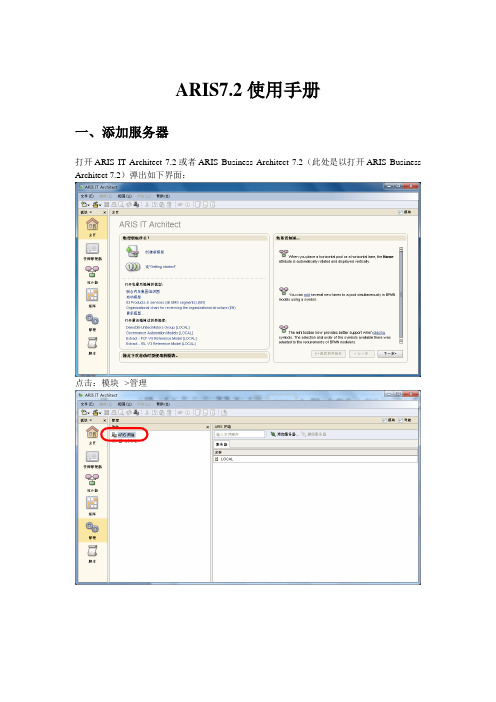
ARIS7.2使用手册一、添加服务器打开ARIS IT Architect 7.2或者ARIS Business Architect 7.2(此处是以打开ARIS Business Architect 7.2)弹出如下界面:点击:模块-->管理ARIS网络右击-->添加服务器输入服务器的IP地址或名称,选中测试连接,点击:确定连接到服务器之后就可以看到服务器上的数据库,进行数据库管理了。
二、新建数据库选择你要新建数据库的服务器右击-->新建-->数据库输入数据库用户名,根据需要选择可更改版本,点击:确定等待创建数据库完成数据库里面可以进行很多操作在用户里面我们可以创建用户,创建用户组,导入用户,并给用户分配相应的权限。
下面点击创建用户一路下一步,到权限管理要注意分配权限,相应的用户给分配相应的权限方法过滤器分配,根据用户身份,分配适合该用户身份的方法过滤器确认创建信息,点击完成。
四、主组管理1.主组重命名:主组-->右击-->重命名2.创建子组:主组-->右击-->新建-->组(组下面还可以再创建组)如下所示:五、创建增值链图主组-->新建-->模型创建类型为:增值链图;模型名称为:XXX集团业务流程总图3.点击确定开始画图。
对象连接关系类型:是…的前驱;完整的业务流程图:六、创建组织图模型1、在“01 组织架构”组里面,创建模型类型为:组织图;名称为:XXX集团组织结构图,点击确定,开始画图。
组织单元与组织单元之间的关系类型:由...组成组织单元到一般职位(比如计划员)的关系:由…组成高级职位(比如销售主管)到组织单元的关系:是…组织的管理者完整的组织图:七、创建技术术语模型在组“03 数据”下创建一个模型为:技术术语模型;名称为:XXX集团技术术语图。
如下完整图:八、创建应用系统类型图在组“02 应用系统”下创建一个类型为:应用系统类型图。
经济数据来源网站合集
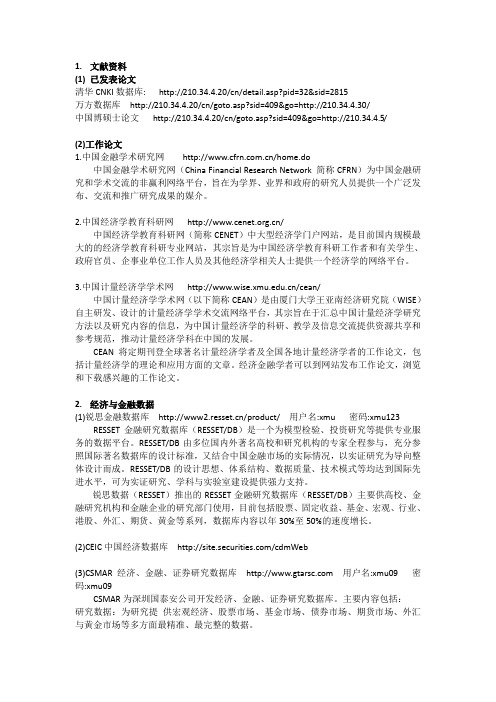
1.文献资料(1)已发表论文清华CNKI数据库:http://210.34.4.20/cn/detail.asp?pid=32&sid=2815万方数据库http://210.34.4.20/cn/goto.asp?sid=409&go=http://210.34.4.30/中国博硕士论文http://210.34.4.20/cn/goto.asp?sid=409&go=http://210.34.4.5/(2)工作论文1.中国金融学术研究网/home.do中国金融学术研究网(China Financial Research Network 简称CFRN)为中国金融研究和学术交流的非赢利网络平台,旨在为学界、业界和政府的研究人员提供一个广泛发布、交流和推广研究成果的媒介。
2.中国经济学教育科研网/中国经济学教育科研网(简称CENET)中大型经济学门户网站,是目前国内规模最大的的经济学教育科研专业网站,其宗旨是为中国经济学教育科研工作者和有关学生、政府官员、企事业单位工作人员及其他经济学相关人士提供一个经济学的网络平台。
3.中国计量经济学学术网/cean/中国计量经济学学术网(以下简称CEAN)是由厦门大学王亚南经济研究院(WISE)自主研发、设计的计量经济学学术交流网络平台,其宗旨在于汇总中国计量经济学研究方法以及研究内容的信息,为中国计量经济学的科研、教学及信息交流提供资源共享和参考规范,推动计量经济学科在中国的发展。
CEAN将定期刊登全球著名计量经济学者及全国各地计量经济学者的工作论文,包括计量经济学的理论和应用方面的文章。
经济金融学者可以到网站发布工作论文,浏览和下载感兴趣的工作论文。
2.经济与金融数据(1)锐思金融数据库/product/ 用户名:xmu 密码:xmu123RESSET金融研究数据库(RESSET/DB)是一个为模型检验、投资研究等提供专业服务的数据平台。
RESSET金融研究数据库RESSETDB中文BS版使用说明书
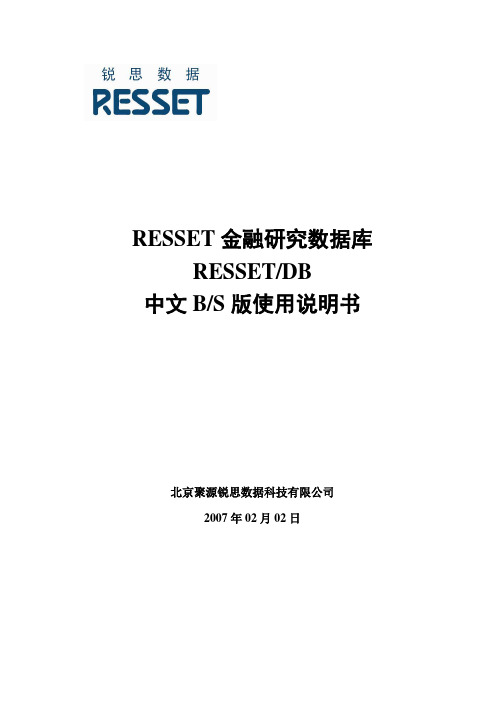
RESSET金融研究数据库RESSET/DB中文B/S版使用说明书北京聚源锐思数据科技有限公司2007年02月02日前言尊敬的用户您好,欢迎您使用RESSET金融研究数据库——RESSET/DB B/S版,感谢您对我们的支持。
本文档是RESSET/DB B/S版的使用说明书,用以帮助您尽快了解产品的使用,解决遇到的问题。
目录前言....................................................................................................................错误!未定义书签。
一、访问RESSET/DB.........................................................................................错误!未定义书签。
二、用户注册....................................................................................................错误!未定义书签。
2.1 RESSET/DB的用户类别以及相应权限............................................错误!未定义书签。
2.2 在线注册.............................................................................................错误!未定义书签。
2.3 其他开通方式.....................................................................................错误!未定义书签。
三、数据查询与下载........................................................................................错误!未定义书签。
锐思金融数据库RESSETDB用户指南

锐思金融数据库RESSETDB用户指南锐思金融数据库RESSETDB用户指南1、简介1.1 前言1.2 RESSETDB概述1.3 RESSETDB的优势1.4 RESSETDB的应用范围2、安装和配置2.1 系统要求2.2 安装RESSETDB2.3 配置RESSETDB2.4 数据库连接设置3、数据获取与更新3.1 数据查询3.2 数据导出3.3 数据更新3.4 数据比较与合并4、数据分析与可视化4.1 数据统计4.2 数据分组与排序 4.3 数据可视化工具4.4 图表与导出5、统计模型与策略5.1 常用统计模型5.2 数据回归与预测 5.3 事件驱动策略5.4 交易信号6、数据库管理与维护6.1 数据库备份与恢复 6.2 数据库性能优化 6.3 数据库权限管理6.4 数据库故障排查7、常见问题解答7.1 安装与配置问题7.2 数据获取与更新问题7.3 数据分析与可视化问题7.4 统计模型与策略问题7.5 数据库管理与维护问题8、附录8.1 表格和视图详细说明8.2 数据字段说明8.3 常用指标公式8.4 术语和缩写解释本文档涉及附件:附件1-RESSETDB安装手册,附件2-RESSETDB用户权限管理指南。
本文所涉及的法律名词及注释:- 数据库:指一组关联数据的集合,可以进行高效地管理、存储和访问数据的集合。
- 数据查询:指根据特定条件从数据库中检索数据的操作。
- 数据导出:将数据库中的数据导出为文件,以便在其他应用程序中使用。
- 数据更新:对数据库中的数据进行修改、添加或删除的操作。
- 数据比较与合并:将两个或多个数据源进行比较,并将它们合并为一个数据集。
- 数据统计:对数据库中的数据进行统计分析,提取有用信息。
- 数据分组与排序:将数据库中的数据按照一定规则进行分组或排序。
- 数据可视化工具:通过图表、图形等视觉方式展示数据库中的数据。
- 图表与导出:图表并导出为文件或图片格式。
- 统计模型:利用数学和统计方法对数据进行建模和分析的模型。
InTouch SQL 用户指南
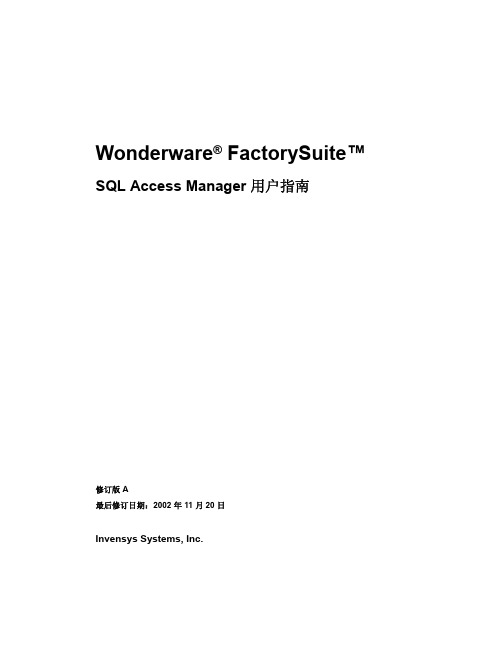
目录 • • • •
简介 关于本手册 技术支持 ODBC 兼容性
简介
InTouch SQL Access Manager 附加程序设计用于方便地传输数据,例如将 批次配方从 SQL 数据库传递给 InTouch 应用程序。它还可以简化运行时 数据、报警状态或历史数据从 InTouch 到 SQL 数据库的传递过程。例 如,在一个机械循环完成之后,公司可能需要保存几套数据,每套对应 一个不同的应用程序。 SQL 数据库提供了相应的功能,使您可以在一个 或多个第三方应用程序之间方便地传递信息。 SQL Access Manager 允许 在任何 InTouch 应用程序中访问并显示这些数据。 InTouch SQL Access 产品由 SQL Access Manager 程序与 “SQL 函数”组 成。 SQL Access Manager 程序用于创建数据库列,并将它们和 InTouch 标记名字典中的标记名相关联。将数据库列与 InTouch 数据库标记名关 联起来的过程被称作 “绑定” 。通过将 InTouch 数据库标记名与数据库 列绑定起来, SQL Access Manager 便可直接操作数据库中的数据。 SQL Access Manager 可将数据库字段名及其关联保存到一个逗号分隔变量 (.CSV) 格式的文件 "SQL.DEF"。 (此文件位于 InTouch 应用程序目录, 并可使用 SQL Access Manager 或 “记事本”之类的任何文本编辑器进行 查看或修改) 。 SQL Access Manager 还可创建 “表格模板”来定义数据 库的结构与格式。 如需有关 “绑定列表”与 “表格模板”的详细信息,请参阅 µ⁄ 3 ’¬£¨°× 配置 SQL Access Manager” 。
- 1、下载文档前请自行甄别文档内容的完整性,平台不提供额外的编辑、内容补充、找答案等附加服务。
- 2、"仅部分预览"的文档,不可在线预览部分如存在完整性等问题,可反馈申请退款(可完整预览的文档不适用该条件!)。
- 3、如文档侵犯您的权益,请联系客服反馈,我们会尽快为您处理(人工客服工作时间:9:00-18:30)。
RESSET金融研究数据库RESSET/DB用户手册北京聚源锐思数据科技有限公司RESSET锐思数据目录1.访问数据库方式 (2)模式一BS模式查询数据 (2)模式二ODBC连接方式获取数据 (2)2.数据下载案例 (2)2.1股票 (2)2.2固定收益 (16)2.3基金 (18)2.4宏观 (19)2.5行业 (21)2.6外汇 (23)2.7期货 (24)2.8黄金 (25)2.9高频数据样例 (25)3.连续下载功能 (26)4.快捷搜索功能 (26)5.ODBC连接方式获取数据 (28)5.1建立RESSET/DB的ODBC数据源 (28)5.2M ICROSOFT A CCESS通过ODBC导入RESSET/DB数据 (31)5.3SAS通过ODBC连接RESSET/DB数据 (34)5.4M ATLAB通过ODBC连接RESSET/DB数据 (35)5.5SPSS通过ODBC连接RESSET/DB数据 (37)用户手册1.访问数据库方式模式一BS模式查询数据RESSET网站数据查询平台:●●实验室版数据查询平台模式二ODBC连接方式获取数据安装实验室版RESSETDB系统后,在局域网内利用SAS,Matlab, SPSS等应用软件可以通过ODBC直接访问RESSET/DB SQL Server数据库,具体创建过程见“ODBC连接方式获取数据”。
2.数据下载案例2.1股票练习1“日股票综合数据”查询练习。
第1步选择“日期范围”,如图1所示。
图1 选择日期范围示例选择一个日期对象,输入起止日期进行查询,值为空时代表无时间限制。
点击“数据样例”,“数据词典|计算方法”查看相关信息。
第2步选择“查询字段|代码选择”(两种方式二选一)。
方式1选择“查询字段”,即从下拉菜单中,选择要查询的字段, 如选择“股票代码”,图2所示。
图2 选择“查询字段”示例手工输入单个股票代码“000001”,如图3所示。
图3 手工输入单个股票代码示例手工输入多个股票代码“000001 000002 600036 600050”,多个股票代码之间用空格分开,如图4所示。
图4 手工输入多个股票代码示例查询股票数量较多时,手工输入不方便,可上传一个包括多个股票代码的文本文件,每行一个股票代码,如图5所示。
图5 导入文本文件示例点击“浏览”按钮,添加要导入的文本文件即可。
Example.txt 的内容:000001000002600036000003000004000005000006000007查询字段选择“最新股票名称”,手工输入股票名称(支持模糊查询)。
手工输入单个股票名称“天马”,如图6所示。
图6 手工输入单个股票名称示例手工输入多个股票名称“天马万科深发展”,如图7所示。
图7 手工输入多个股票名称示例方式2选择“代码选择”,可根据股票的所属地区、交易所标识、股票类型、当前状态、所属行业等信息选择进行组合查询,也可直接输入股票代码或名称。
点击“代码选择”按钮,如图8所示。
图8 代码选择示例点击“代码列表”按钮,将得到如图9所示界面。
图9 选择股票代码示例选择股票代码,如图10所示。
图10 选择股票名称进行查询按钮含义>= 将左框中信息全部复制到右框中去> 将左框中选中一个或多个信息复制到右框中去< 删除右框所有选中信息按钮<= 删除右框所有信息按钮注:按Shift键可进行连续多选;按Ctrl键可进行间隔多选。
选择“股票代码”,点击“确定”按钮,如图13所示。
图11代码选择示例直接输入股票信息查询(支持模糊查询),如图12所示。
图12 手工输入股票信息点击“确定”按钮后,如图13所示。
图13 所选股票代码第3步附加查询条件。
第2步用“代码选择”方式时,省略该步。
选择“当前状态”,如图14所示。
第2步用“代码选择”方式时,省略该步。
图14 选择交易标识示例选择“股票类型”,如图15所示。
第2步用“代码选择”方式时,省略该步。
图15 选择股票类型示例选择“当前状态”,如图16所示。
第2步用“代码选择”方式时,省略该步。
图16 选择当前状态示例第4步选择输出字段。
图17 选择输出字段示例注:系统有默认字段,用户也可选择所需字段。
第5步输出设置。
图18 选择输出设置示例输出设置包括:输出格式的选择、压缩格式的选择、下载行数的设置等。
输出格式压缩格式下载最大行数Txt 创建Sas 数据集(*.sas7bda)用户可选择所需的下载行数,当表的记录行数大于用户的下载权限数时,可以在后续页面中使用连续下载功能(详见2.3 连续下载功能)。
逗号分隔文本(*.csv) Zip, G zip 空格分隔文本(*.txt) Zip, G zip Tab 键分隔文本(*.txt) Zip, G zip Excel 电子表格(*.xls) Zip, G zip 字符型Excel 电子表格(*.xls) Zip, G zip Html 表格(*.html) Xml 文件(*.xml) SPSS 文件(*.sav )(1)选择“Txt 创建Sas 数据集(*.sas7bda)”,点击“提交”按钮,如图19所示。
图19 下载查询结果示例点击“创建SAS 数据集程序”链接,即可得到创建SAS 数据集的程序。
注:选择输出格式“Txt 创建Sas 数据集(*.sas7bda)”说明如下。
使用RESSET 给出的导入SAS 数据集程序前,请按要求创建下载数据存贮目录与SAS 逻辑库。
1. 创建下载数据存贮目录:D:\Res_sas2. 创建SAS 逻辑库Res_sas ,创建方法如图20。
进入当前逻辑库页面,右键→新建, 名称框中填Res_sas ,引擎选默认,选启动时启用。
路径选D:\Res_sas图20 创建SAS逻辑库Res_sas3. 如果下载的是压缩文件,需要先解压,并修改导入程序infile语句中的相关文件名和路径。
4. 使用英文版SAS系统的用户,请选择“创建英文版SAS数据集程序”。
(2)选择“Excel电子表格(*.xls)”,点击“提交”按钮,如图20所示。
(3)选择“空格分隔文本(*.txt)”,点击“提交”按钮,如图21所示。
(4)选择“逗号分隔文本(*.csv)”,点击“提交”按钮,如图22所示。
(5)选择“Tab键分隔文本(*.txt)”,点击“提交”按钮,如图23所示。
(6)选择“Html表格(*.html)”,点击“提交”按钮,如图24所示。
(7)选择“Xml文件(*.xml)”,点击“提交”按钮,如图25所示。
(8)选择“SPSS文件(*.sav)”,点击“提交”按钮,如图26所示。
(9)选择“字符型Excel电子表格(*.xls)”,点击“提交”按钮,如图27所示。
练习2“月股票综合数据”查询练习。
第1步选择“日期范围”。
第2步选择“查询字段|代码选择”(两种方式二选一)。
方式1 选择“查询字段”。
方式2选择“代码选择”。
选择股票代码,如图1所示,其中“交易所标识”选择“上交所”,“股票类型”选择“A股”,“当前状态”选择“正常上市”。
图1 选择股票代码进行查询直接输入“深发展”(支持模糊查询)。
点击“搜索”按钮,如图2所示。
图2 手工输入股票信息第3步附加查询。
第2步用“代码选择”方式时,省略该步。
第4步条件语句。
1) 选择单个字段进行单字段值范围查询。
2) 选择两个字段进行字段间的值比较查询。
3) 为= 比较时,输入null代表查询为空的数据。
4) 不为=比较时,输入null代表查询非空的数据。
图3图4图5第5步选择输出字段。
第6步输出设置。
2.2固定收益练习1“基准利率”查询练习。
第1步选择“日期范围”。
第2步选择“查询字段|代码选择”(两种方式二选一)。
方式1选择“查询字段”。
方式2选择“代码选择”。
选择利率代码,如图1所示。
图1 选择利率进行查询第3步条件语句。
第4步选择输出字段。
第5步输出设置。
练习2“债券信息”查询练习。
第1步选择“日期范围”。
第2步选择“查询字段|代码选择”(两种方式二选一)。
方式1选择“查询字段”。
方式2选择“代码选择”。
选择债券代码,如图1所示,“交易地点”选择“上交所”,“债券存在形式”选择“记账式”,“计息方式”选择“全部”,“票息类型”选择“固定利率债券”,“债券类型”选择“国债”,到期期限选择”10”年。
图1选择债券代码进行查询第3步附加查询。
第2步用“代码选择”方式时,省略该步。
第4步条件语句。
第5步选择输出字段。
第6步输出设置。
练习3“Shibor”查询练习。
第1步选择“日期范围”。
第2步选择“查询字段|代码选择”(两种方式二选一)。
方式1选择“查询字段”。
方式2选择“代码选择”。
选择利率代码,如图1所示。
图1 选择利率代码进行查询第3步条件语句。
第4步选择输出字段。
第5步输出设置。
2.3基金练习1“基金净值”查询练习。
第1步选择“日期范围”。
第2步选择“查询字段|代码选择”(两种方式二选一)。
方式1选择“查询字段”。
方式2选择“代码选择”。
选择基金代码,如图1所示,“交易地点”选择“全部”,“基金类型”选择“契约型封闭式”,“投资类型”选择“全部”,“基金投资风格”选择“全部”。
图1 选择基金代码示例第3步附加查询条件。
第2步用“代码选择”方式时,省略该步。
第4步条件语句。
第5步选择输出字段。
第6步输出设置。
2.4宏观练习1“固定资产投资”查询练习。
第1步选择“日期范围”。
第2步选择“查询字段|代码选择”(两种方式二选一)。
方式1选择“查询字段”。
方式2选择“代码选择”。
选择企业类型代码,如图1所示。
图1 选择企业类别代码示例在关键词栏中直接输入企业类别信息(支持模糊查询),如图2所示。
图2 手工输入企业类别信息第3步附加查询条件。
第2步用“代码选择”方式时,省略该步。
第4步条件语句。
第5步选择输出字段。
第6步输出设置。
2.5行业练习1“各地区企业主要财务数据统计”查询练习。
第1步选择“日期范围”。
第2步选择“查询字段|代码选择”(两种方式二选一)。
方式1选择“查询字段”。
方式2选择“代码选择”。
在“查询条件”中选择“1-直辖市及特别行政区”,并选择省市代码,如图1所示。
图1 选择省市代码进行查询在关键词栏中输入省市信息(支持模糊查询),如图2所示。
图2 手工输入省市信息第3步附加查询条件。
第2步用“代码选择”方式时,省略该步。
第4步条件语句。
第5步选择输出字段。
第6步输出设置。
2.6外汇练习1“汇率”查询练习。
第1步选择“日期范围”。
第2步选择“查询字段|代码选择”(两种方式二选一)。
方式1选择“查询字段”。
方式2选择“代码选择”。
选者外汇的品种,如图1所示。
图1 选择外汇品种第3步条件语句。
